Linije poravnanja. Poravnanje linije Dodaj i uklanjaj

Dvodimenzionalna provjera pariteta.
Na slici se podatkovni blok sastoji od 14 znakova od kojih svaki s lijeve strane ima paritetni bit, a na kraju bloka nalazi se paritetni znak za cijeli blok. Bit 1 znaka za provjeru bloka provjerava paritet prvih bitova svih znakova itd. Svaki bit u ovom bloku podliježe provjeri parnosti, jedan u vodoravnom smjeru i jedan u okomitom. Odašiljač dodaje uzdužni kontrolni znak na kraju bloka i prenosi podatke na liniju. Prijemnik na temelju primljenih podataka generira vlastiti SPB, a zatim uspoređuje izračunate i primljene. Ako blok podataka ima samo jedan bit u pogrešci, on se može točno otkriti jer se odgovarajući vodoravni i okomiti bitovi neće podudarati. Ako postoje dva iskrivljena bita, SPB vrijednost će se podudarati s ispravnom. Međutim, rezultati longitudinalne provjere neće konvergirati, a pogreška će se otkriti u bloku podataka, ali se ne može pronaći. Isto će se dogoditi okomito ako se pojavi pogreška u dva znaka na istoj poziciji, ali provjera presjeka će otkriti pogrešku.

Horizontalna i okomita provjera povećavaju ukupnu vjerojatnost otkrivanja pogreške.
Slika prikazuje neke moguće opcije pogreške. Pogreška jednog znaka 2 otkrit će se tijekom vodoravnih i okomitih provjera; dvostruka pogreška u znaku 8 otkrit će se okomitom provjerom i dvostrukim znakovima b i 7 neće biti otkriven. Općenito, u svakom slučaju kada se četiri oštećena bita nalaze u kutovima pravokutnika, pogreška se neće otkriti.
0 – greška se otkriva uzdužnim i poprečnim provjerama.
- pogrešni bitovi nisu detektirani.
- greška se otkriva samo uzdužnom provjerom
Koristeći metode matematičke analize, moguće je izračunati optimalnu duljinu bloka koja osigurava maksimalnu propusnost određene linije pri zadanoj razini neotkrivene pogreške.
Rendgensku provjeru pariteta lako je implementirati u hardver ili softver, ali trenutno se obično implementira u hardver. Znak za provjeru bloka formira se korištenjem operacije ISKLJUČIVO ILI na svim prethodnim znakovima; Ovisno o početnom stanju (sve jedinice ili sve nule) memorijske ćelije dodijeljene simbolu provjere, može se implementirati provjera parnog ili neparnog pariteta. Pravila za dobivanje znaka za provjeru bloka ilustrirana su na slici 25, koja prikazuje dva tipična formata poruka korištena u sinkronom prijenosnom sustavu. Odašiljač generira znak provjere bloka na sljedeći način. Akumulacija simbola provjere bloka počinje pojavom simbola IZ (početak naslova) ili NT (početak teksta). Prvi znak nije uključen u ukupnu provjeru bloka, a sustav izvodi XOR sve ostale znakove do i uključujući prvo pojavljivanje znaka KB (kraj bloka) ili CT (kraj teksta). Rezultirajući znak provjere bloka prenosi se nakon znaka KB ili CT. Prijemnik skenira podatke dok prvi put ne detektira NC ili NT znak. Nakon primanja ovog početnog simbola, prijamnik počinje akumulirati vlastiti simbol provjere bloka XOR-om svih simbola koji slijede nakon NC ili HT simbola do i uključujući prvo pojavljivanje KB ili CT simbola. Do tog vremena prijemnik je završio generiranje svog simbola provjere, sljedeći simbol primljen iz linije je simbol provjere bloka koji je generirao odašiljač. Ako se ta dva znaka poklapaju, tada se daje zaključak da je blok podataka ispravno primljen. Ako se ne podudaraju, tada se blok smatra neispravnim (imajte na umu da se bit parnosti u znaku za provjeru bloka odnosi samo na taj znak).

Slika 25 Nastanak St. Petersburga
BLS simboli se umeću u tok podataka nakon što se akumulirao simbol provjere bloka. U nekim sustavima, SIN simboli se koriste kao simboli za popunjavanje kada je nemoguće izdati informacijske simbole na liniji dovoljnom brzinom da se održi sinkronizacija simbol po simbol. Umetnuti SIN znakovi ne sudjeluju u provjeri bloka podataka; u praksi se u većini sustava INS simboli uklanjaju iz toka podataka i ne isporučuju se primatelju.
Ciklička provjera

Karakteristike različitih metoda otkrivanja grešaka
Na regularnim obrascima položaj elemenata iscrtava se potpuno ručno. Kako bi se olakšao ovaj proces, platforma nudi nekoliko mehanizama:
- poravnanje elemenata- omogućuje automatsko centriranje ili "pritiskivanje" kontrola jedne prema drugima ili usklađivanje veličina kontrola:
- neto- kroz Opcije možete konfigurirati prikaz mreže za precizno ručno poravnavanje elemenata:
Točan odgovor je drugi. Ovo je panel za poravnavanje i unificiranje veličina elemenata.
Pitanje 10.79 ispita 1C: Platforma Professional.
- Ništa se neće promijeniti
- Element "Natpis1" pomaknut će se vodoravno i njegov desni rub će biti poravnat s desnim rubom elementa "Natpis2"
- Element "Natpis2" će se horizontalno pomaknuti i njegov desni rub će biti poravnat s desnim rubom elementa "Natpis1"
- Oba elementa će se pomaknuti na liniju poravnanja desnog ruba obrasca
Točan odgovor je drugi. Oznake će biti poravnate udesno.
Pitanje 10.82 ispita 1C: Platforma Professional. Što se događa kada kliknete gumb naredbene trake označen na slici?
- Svi će natpisi vodoravno biti iste veličine
- Ništa se neće promijeniti
- Etikete će se pomaknuti. Vertikalna os simetrije svakog kontrolnog elementa će se poklapati s vertikalnom osi simetrije forme, tj. centriranje svake kontrole vodoravno
- Oznake će se horizontalno pomaknuti. Kontrole se neće pomicati jedna u odnosu na drugu unutar grupe, tj. centriranje, takoreći, jednog elementa kao cjeline
- Oznake će se okomito pomaknuti. Kontrole se neće pomicati jedna u odnosu na drugu unutar grupe, tj. centriranje, takoreći, jednog elementa kao cjeline
Točan odgovor je četvrti. Sve odabrane kontrole bit će centrirane oko svoje zajedničke središnje linije.
Pitanje 10.83 ispita 1C: Platforma Professional. Što se događa kada kliknete gumb naredbene trake označen na slici?
- Svi će natpisi biti iste veličine okomito. Kao uzorak će se uzeti kontrolni element "Inscription1".
- Ništa se neće promijeniti
- Svi će natpisi biti iste veličine okomito. Kontrolni element "Inscription3" uzet će se kao uzorak.
- Svaka će oznaka biti centrirana okomito
- Natpisi će biti ravnomjerno raspoređeni u okomitom smjeru. Kontrole "Inscription1" i "Inscription3" će ostati na mjestu, a element "Inscription2" će se pomaknuti u željenom smjeru. Prilikom pomicanja elementa ne uzima se u obzir prianjanje na rešetku izgleda
- Natpisi će biti ravnomjerno raspoređeni u okomitom smjeru. Kontrole "Inscription1" i "Inscription3" će ostati na mjestu, a element "Inscription2" će se pomaknuti u željenom smjeru. Kada premjestite element, on će priskočiti na rešetku za označavanje ako je postavljen način njegove upotrebe
Točan odgovor je prvi. Visina elemenata bit će standardizirana
Pitanje 10.86 ispita 1C: Platforma Professional. Što se događa ako kliknete gumb naredbene trake koji je poništen na slici?
- Svi će natpisi biti iste veličine okomito i vodoravno. Kao uzorak će se uzeti kontrolni element "Inscription1".
- Svi će natpisi biti iste veličine okomito i vodoravno. Kontrolni element "Inscription3" uzet će se kao uzorak.
- Ništa se neće promijeniti
- Oznake će se automatski poravnati
- Sve će naljepnice imati prozirnu pozadinu.
Točan odgovor je broj četiri, sam gumb se zove "Automatski poravnaj"
Pitanje 10.90 ispita 1C: Platforma Professional. Onemogućite način poravnanja pomoću linija poravnanja u prethodno stvorenom obrascu:
- Zabranjeno je
- Limenka. Da biste to učinili, u paleti svojstava obrasca morate onemogućiti svojstvo "Koristi linije poravnanja".
- Limenka. Da biste to učinili, odabirom stavke glavnog izbornika "Alati-Opcije", na kartici "Obrazac", morate onemogućiti svojstvo "Koristi linije poravnanja".
- Limenka. Da biste to učinili, u paleti svojstava obrasca morate onemogućiti svojstvo "Koristi linije poravnanja" ili, odabirom stavke glavnog izbornika "Alati-Opcije", na kartici "Obrazac", onemogućiti svojstvo "Koristi linije poravnanja".
Točan odgovor je drugi. Linije poravnanja (označene strelicom) onemogućene su odgovarajućim svojstvom obrasca:
Pitanje 10.92 ispita 1C: Platforma Professional. Prilikom poravnavanja elemenata obrasca može se prikazati mreža izgleda:
- Kontinuirane linije
- Točke šahovnice
- Točke koje se nalaze na sjecištu linija označavanja
- Odgovori 1 i 2 su točni
- Odgovori 2 i 3 su točni
- Odgovori 1, 2 i 3 su točni
Točan odgovor je peti. Lokacija točaka kontrolirana je opcijom Šahovnica u parametrima sustava (pogledajte snimak zaslona u postu).
Pitanje 10.95 ispita 1C: Platforma Professional.
- Poseban marker poravnanja koji pokazuje pomak kontrola. Odabrani kontrolni element nudi se za pomicanje ulijevo
- Poseban marker poravnanja koji pokazuje pomak kontrola. Odabrani kontrolni element nudi se za pomicanje prema dolje
- Poseban marker za poravnanje koji prikazuje preklapanje kontrola. Odabrani kontrolni element nudi se za pomicanje ulijevo
- Poseban marker za poravnanje koji prikazuje preklapanje kontrola. Odabrani kontrolni element nudi se za pomicanje prema dolje
Točan odgovor je prvi. Donja margina je pomaknuta udesno u odnosu na gornju, pa se predlaže pomicanje ulijevo.
Pitanje 10.96 ispita 1C: Platforma Professional. Mogu li koristiti linije poravnanja za promjenu veličine i premještanje kontrola obrasca?
- Zabranjeno je
- Da, ako su kontrole povezane s ovim linijama
- Moguće je ako su kontrole pričvršćene na ove linije, ali samo ih pomaknite
- Moguće je ako su kontrole priložene ovim linijama, ali samo promijenite veličinu
- Možeš, uvijek
Točan odgovor je drugi. Elementi koji su pričvršćeni na isti konopac mogu se pomicati zajedno.
Pitanje 10.97 ispita 1C: Platforma Professional. Na slici crveni krug označava:
- Poseban marker poravnanja koji pokazuje pomak kontrola. Odabrani kontrolni element nudi se za pomicanje ulijevo i gore
- Poseban marker poravnanja koji pokazuje pomak kontrola. Odabrani kontrolni element se može pomicati udesno i dolje
- Poseban marker za poravnanje koji prikazuje preklapanje kontrola. Odabrani kontrolni element nudi se za pomicanje ulijevo i gore
- Poseban marker za poravnanje koji prikazuje preklapanje kontrola. Odabrani kontrolni element se može pomicati udesno i dolje
Točan odgovor je četvrti. Kamo pokazuju strelice, tamo se morate pomaknuti.
Pitanje 10.98 ispita 1C: Platforma Professional. Na slici crveni krug označava:
Pitanje 10.110 ispita 1C: Platforma Professional. Kako mogu upotrijebiti gumb naredbene trake prikazan na slici za poravnavanje sve tri oznake s desne strane?
- Najprije odaberite kontrolu “Inscription1” klikom na nju lijevom tipkom miša i istovremenim pritiskom na tipku. Zatim pritisnite označeni gumb
- Samo kliknite na označeni gumb
- Pomoću ovog gumba ne možete poravnati oznake jer pripadaju različitim pločama
Pitanje 10.115 ispita 1C: Platforma Professional. Za prikaz mreže izgleda u postojećem obliku dovoljno je:
- U paleti svojstava forme postavite svojstvo "Use Grid".
- Odabirom stavke glavnog izbornika "Alati-Opcije", na kartici "Obrazac", postavite zastavicu "Koristi mrežu".
- Odabirom stavke glavnog izbornika "Alati-Opcije", na kartici "Obrazac", postavite zastavicu "Prikaz rešetke".
- Odabirom stavke glavnog izbornika "Alati-Opcije", na kartici "Obrazac", postavite oznaku "Prikaz mreže", a zatim u paleti svojstava obrasca postavite svojstvo "Koristi mrežu".
- Odabirom stavke glavnog izbornika "Alati-Opcije", na kartici "Obrazac", postavite oznake "Prikaz mreže" i "Koristi mrežu".
Točan odgovor je četvrti; za obrazac također možete odrediti opciju za prikaz ili ne.
Postoji jedan kvadrat i dvije vodoravne crte.
Trebaju mi ove linije koje se nalaze u kvadratu koji ga dijeli na tri jednaka dijela.
Je li moguće to učiniti bez iteracije preko piksela?
Kako mogu poravnati crte u kvadratu? I kako da ih izrežem na širinu kvadrata?
Na ovo (nije idealno):
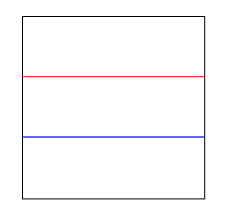
Odgovori
Lauren Ipsum
Mogu se sjetiti dva načina:
1) Kopirajte kvadrat. Zatvori. Umetnuti s prednje strane. Na upravljačkoj ploči (CS5) postavite dubinu novog kvadrata na 33%. Ostavite vodiča. Pomaknite novi kvadrat prema dolje tako da se poravna s dnom. Ostavite novu upravu.
2) Nacrtajte dvije dodatne linije. Stavite jednu na gornju liniju, a drugu na donju. ZATVORENO područje. Odaberite sva četiri retka i koristite Align → Distribute Equaly.
Scott
Ja bih išao s #2.. najlakša metoda po mom mišljenju.
Scott
Lauren Ipsum ima nekoliko sjajnih metoda. Vjerojatno bih upotrijebio #2.
No, evo trećeg...
- Kopirajte kvadrat.
- Uredi > Zalijepi prije
- Dvaput kliknite alat za skaliranje
- Unesite 33,3% u (nejednolik) okomiti okvir i kliknite OK
- Sada postavite kao vodiče - Command / Ctrl-5
To će vam dati smjernice na točno 1/3 položaja.
Da biste "izrezali" linije na širinu kvadrata, možete jednostavno pomicati sidrišne točke dok se ne poravnaju sa stranicama kvadrata.
Emily
Govorite o pikselima, ali također koristite ključnu riječ Adobe Illustrator, pa je zbunjujuće. Možete koristiti matematičke izraze u mnogim dijelovima Adobe softvera, pa ako želite savršene trećine, samo dodajte /3 za dijeljenje trećinama.
Nisam siguran što želite učiniti s ovim poslije, pa ću vam dati način da to učinite onako kako ste započeli:
Koristite kvadrat i četiri crte umjesto 2. Postavite gornju i donju crtu točno na svoj kvadrat. Odaberite sve linije i upotrijebite ploču Poravnaj: rasporedite okomito po odabiru. Obrišite gornju i donju liniju. Upotrijebite tragač za uklanjanje preostalih linija izvan vašeg oblika.
Bilo bi korisno koristiti pametne vodiče (cmd + u)
Glavna svrha linija poravnanja je pomoći u urednom rasporedu kontrola i olakšati ponovno uređivanje obrazaca. Također se mogu koristiti za vizualnu podjelu obrasca na smislene dijelove koji su razumljivi dizajneru obrasca.
Linije poravnanja su svojstvo panela, tj. Svaka ploča, pa čak i svaka stranica ploče, može imati vlastiti skup rubova i linija za poravnanje.
Kursor miša iznad linija poravnanja ne pojavljuje se odmah, već s određenim kašnjenjem (0,5 s). Ovaj vremenski interval omogućuje, na primjer, početak grupnog odabira kontrola iz područja koje se nalazi izvan rubnih linija. U suprotnom, umjesto početka odabira, rubna linija bi se pomaknula. Zona osjetljivosti pokazivača miša podudara se sa zonom snimanja (vidi dolje).
Sve sljedeće vrijedi samo za ploče s postavljenim svojstvom "koristi vidljivo područje".
Dodavanje i brisanje
Svaka stranica ploče može sadržavati neograničen broj linija poravnanja. Postoje dva načina za dodavanje novog retka:
- pomoću naredbe "Dodaj novi redak" kontekstnog izbornika koji se pojavljuje kada kliknete desnu tipku miša
- povlačenjem postojeće linije poravnanja, uklj. i rub, s pritisnutom tipkom "Ctrl".
- povucite ga na drugu liniju poravnanja, zbog čega će se spojiti u jednu
- koristite naredbu "Izbriši liniju poravnanja" kontekstnog izbornika koji se pojavljuje kada desnom tipkom miša kliknete željenu liniju
Prioritet linije poravnanja
Linije poravnanja, vidljive i nevidljive, imaju prednost nad rešetkom. Na primjer, možete isključiti rešetku, postaviti liniju poravnanja na točan položaj i uključiti rešetku. Tada će kontrole koje je moguće uređivati biti poravnate s mrežom samo ako se ne uspiju "zalijepiti" za liniju poravnanja.
Vidljive linije imaju prednost pred nevidljivim linijama.
DOrajske linije poravnanja
Linije za poravnanje rubova stvaraju vizualni razmak između ruba obrasca i kontrola postavljenih na njega, sprječavajući ih da se prošire izvan utvrđenih granica. Svrha praznine je olakšati uočavanje forme sprječavajući spajanje kontrola s granicama forme.
Linije za poravnanje rubova uključene su u definiranje raspona trake za pomicanje za ploče koje nemaju postavljeno svojstvo "koristi samo vidljivo područje". Oni. ako postoji rubna linija, ploča se neće pomaknuti do ruba posljednje kontrole, već će joj dodati prazninu koju čini linija poravnanja.
